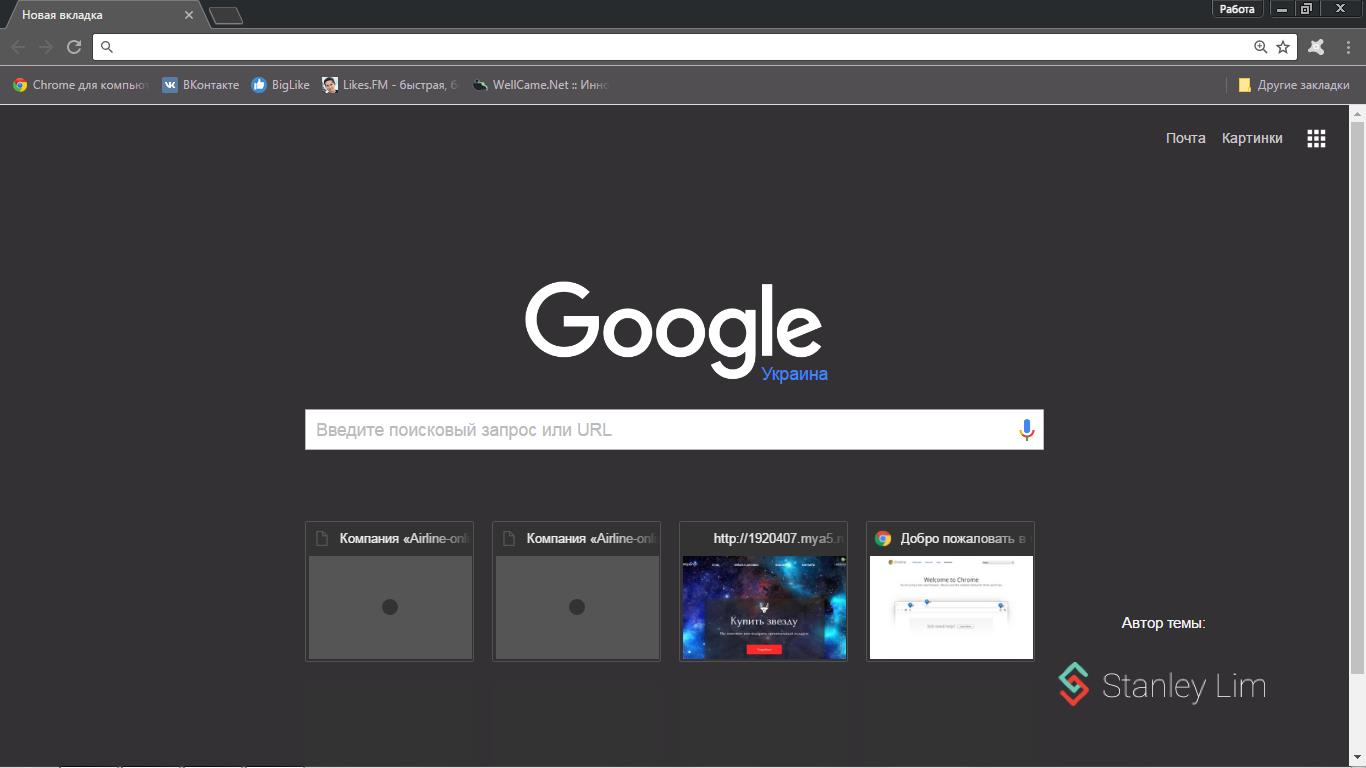- Визуальные закладки в google chrome в смартфонах на базе android
- Как создать виртуальные закладки от Google Chrome
- Можно ли обойтись без них
- Визуальные закладки для Гугл Хром
- Что это?
- Как установить визуальные закладки
- На компьютере
- Первый способ – расширение «Визуальные закладки»
- Второй способ – расширение «Визуальные закладки» от Яндекс
- Третий способ – расширение «Speed Dial – Визуальные закладки и темы»
- На телефоне
- Как сделать и настроить визуальные закладки в Google Chrome
- Что такое визуальные закладки для Google Chrome
- Зачем нужны визуальные закладки для Гугл Хром
- Как показать панель закладок в Гугл Хром
- Какие скачать визуальные закладки для Google Chrome
- Визуальные закладки Яндекс для Гугл Хром
- Закладки Speed Dial
- Визуальные закладки онлайн для Chrome
- Как создать визуальные закладки для Гугл Хром Андроид
- Что делать, если пропали визуальные закладки в Google Chrome
Визуальные закладки в google chrome в смартфонах на базе android
Визуальные закладки существенно помогают пользователю в использовании часто посещаемых страниц на просторах интернета. В компьютере Гугл Хром может предложить пользователю множество расширений , которые добавят их в виде удобной мозаики, где каждая ссылка будет в отдельном прямоугольнике.
К сожалению, в мобильном телефоне на базе Android таких расширений нет и не было. Человек должен использовать встроенные возможности, которые открываются перечнем в соответствующем меню главной страницы браузера.
Чтобы попасть во встроенный список необходимо сделать следующее:
- Открываем на вашем устройстве Google Chrome.
- Обычно он откроет последнюю страницу до закрытия приложения, поэтому создаем новую вкладку и мы увидим поисковую строку Google.
- Внизу слева можно увидеть кнопку «Закладки». Нажав ее мы попадаем в соответствующий список на мобильном устройстве или планшета.
- Чтобы работать с этими ссылками справа от них есть точки, нажав которые можно выбрать, переместить, изменить, либо удалить.
Но этот вариант не всегда подходит, ведь человек привык к быстрому серфингу и многоразовое нажатие будет только отнимать время. Расширений, как и других приложений от Chrome нет, но есть способ, который решает проблему.
Но почему виртуальные вкладки были бы более удобными для пользователя? – ответов на этот вопрос несколько:
- Удобней видеть сохраненные страницы;
- Возможность редактировать и удалять закладки в два клика;
- У вас «под рукой» всегда все любимые сайты без поиска их из списка встроенных;
- Человек, который имеет такую возможность у себя в Хроме на компьютере наверняка хотел бы подобное использовать и на смартфоне.
Как создать виртуальные закладки от Google Chrome
Чтобы пользователь телефоном мог быстро посещать любимые сайты или быстро редактировать данные в других приложениях система Android имеет ряд встроенных и дополнительно устанавливаемых виджетов, которые также установились после установки Гугл Хром. Поэтому вам остается только поместить данный виджет в удобное место на рабочем экране смартфона или планшета.
Для этого выполняем следующие действия:
- На пустом месте экрана делаем продолжительный клик, пока не появиться под настройка система (обычно это вкладки «обои», «виджеты», «настройки»).
- Выбираем вкладку «Виджеты».
- Ищем из всех виджетов программ, которые установлены на телефоне именно виджет Google Chrome (размер у него 2 на 2 ячейки экрана, но можно и расширить).
- Недолго удерживая на виджете – он перенесется на рабочий экран.
Разместив его в удобное место мы получим список, по нажатию на который сразу попадем на нужное место.
Можно добавлять любое их количество в Гугл Хром. Все они будут отображены в установленном квадрате на рабочем экране или в самих закладках браузера, но не забывайте, что труднее управлять и запоминать информацию, если ее очень много. Поэтому от большого количества сохраненных страниц человек способен забыть зачем он вообще сохранил ее. Лучше всего и для вас, и для телефона – это десять самых популярных и интересующих сайтов.
Для телефона это выгодно тем, что он меньше тратит оперативной памяти на сохранение этих данных, а для вас – меньше нужно будет помнить о них.
Можно ли обойтись без них
Никто не заставлял и не требует создавать список в телефоне, также как и сохранять сайты в системе. Это все по вашему желанию и если вам удобно пользоваться интернетом на телефоне без этого – это ваше дело.
Много пользователей софта от Гугл жалуются на то, что после продолжительного использования браузера они уже не могут «навести в нем порядок». Это говорит о том, что количество сохраненных сайтов очень большое и кэш системы переполнен. Для устранения этого воспользуйтесь приложениями для чистки кэша по типу CCleaner, а для удаления сайтов – отформатируйте память браузера или самостоятельно удалите весь список.
Источник
Визуальные закладки для Гугл Хром
Если вы часто используете браузер Google Chrome, то наверняка вы замечали, что под основной поисковой строчкой появляется ярлыки с часто посещаемыми сайтами. Эти ярлыки имеют название – закладки.
В сегодняшней инструкции вы познакомитесь с новым понятием – визуальные закладки для браузера Гугл Хром. Далее в инструкции вы узнаете, что вообще такое визуальные закладки, а так же, как их установить на персональный компьютер или мобильный телефон.
Что это?
Если вы ранее не встречались с понятием визуальных закладок, то для начала стоит разобраться с тем, что же это вообще такое. Изначально вам нужно увидеть, как выглядят стандартные закладки в браузере Google Chrome. Обратите внимание на скриншот ниже.
Такие закладки браузер может добавлять самостоятельно или же пользователь может сам их добавить вручную. Данная функция может быть очень полезна, так как возможно быстро перейти на тот сайт, который необходим в данную минуту.
Тем не менее, есть определенные недостатки. Например, то, что нельзя создать более 8 таких закладок. Но, если установить одно из представленных расширений ниже, число визуальных закладок увеличится в несколько раз. Помимо этого, визуальные закладки выглядят более привлекательно, нежели классические закладки в Google. Можете сами это увидеть, просто взглянув на изображение ниже.
Существуют и другие вариации визуальных закладок. Вот, например, визуальные закладки от Яндекс.
Как установить визуальные закладки
После прочтения текста выше, у вас наверняка появился вопрос, а как же установить такие визуальные закладки на свое устройство. В интернете существует множество расширений, которые позволят пользователю добавить визуальные закладки в браузер Google Chrome. Ниже будут представлены самые популярные и бесплатные расширений, которые направлены на добавление визуальных закладок.
На компьютере
Чтобы визуальные закладки появились в браузере на персональном компьютере, необходимо установить одно из специализированных расширений. Внимательно ознакомьтесь с представленными расширениями ниже, и установите себе то, которое понравится больше всего.
Первый способ – расширение «Визуальные закладки»
Автор данного расширения – Speed Dial Dev. Чтобы добавить данное дополнение в свой браузер на персональном компьютере, проделаем следующие действия:
- Переходим по ссылке https://chrome.google.com/webstore/detail/speed-dial/ejbjamhkdedinncaeiackcdehpccoejm. Данная ссылка ведет на официальный интернет магазин от chrome. Когда откроется соответствующая вкладка с расширением, кликаем левой клавишей мыши по графе «Установить».
- В верхней части страницы появится маленькое окошко. Нажимаем левой кнопочкой мышки по строке «Установить расширение».
- После небольшого ожидания, вас перекинет на новую вкладку. Там будет специальное сообщение с подписью «Добро пожаловать в Speed Dial». Рекомендую вам внимательно ознакомиться со всем текстом, который представлен на действующей вкладке. Затем, просто нажимайте левой клавишей мыши по разделу «Далее».
- Когда вы это сделаете, появится другое окошко с новым текстом. Внимательно прочтите представленный текст, а затем щелкайте левой клавишей мышки по графе «Начать использовать».
- Вот, собственно, и все. Таким образом, вы сможете установить себе в браузер Google Chrome расширение для визуальных закладок. Если вы захотите внести какие-либо изменения, то просто нажмите левой клавишей мышки по значку в виде шестеренки, который расположен в правой верхней части страницы.
Второй способ – расширение «Визуальные закладки» от Яндекс
Если вы захотите установить аналогичное расширение от Яндекс, то вам придется выполнить такие действия:
- Переходим по официальной ссылке на расширение от Яндекс https://chrome.google.com/webstore/detail/визуальные-закладки/pchfckkccldkbclgdepkaonamkignanh. После чего, просто щелкаем левой кнопкой мыши по пункту «Установить».
- Расширение отправит нам запрос на различные разрешения. Ознакомьтесь со всей информацией, что содержится в окне, а затем нажимайте левой клавишей мышки по графе «Установить расширение».
- Готово! Теперь, если вы откроете пустую страницу в браузере Google Chrome, то вы увидите привлекательные визуальные закладки от Яндекс. Вы можете самостоятельно настроить фон, количество закладок и многое другое, если перейдете в раздел с настройками. Настройки данного расширения интуитивно понятные, поэтому, вы не запутаетесь.
Третий способ – расширение «Speed Dial – Визуальные закладки и темы»
По моему мнению, данное расширение ничем не хуже вышеупомянутых дополнений. Чтобы установить его в свой браузер Гугл Хром на персональном компьютере, придется выполнить следующие действия:
- Как и в предыдущих случаях, переходим по ссылке на официальное расширение в онлайн магазине chrome https://chrome.google.com/webstore/detail/the-new-tab-customize-you/ddjdamcnphfdljlojajeoiogkanilahc. Левой кнопочкой мышки щелкаем по разделу «Установить».
- После чего, на этой же странице выскочит уведомление. Необходимо будет прочитать представленный текст, а затем нажать ЛКМ по строке «Установить расширение».
- На этом все. Всего лишь за два простых клика мышкой, вы смогли дополнить свой браузер симпатичным фоном с визуальными закладками. Однако у этого расширения имеется один минус – изначально меню будет на английском языке. Если вас это не устраивает, то воспользуйтесь другими вышеуказанными расширениями.
На телефоне
В заключение сегодняшней инструкции можно сказать, что визуальные закладки приносят не только визуальное наслаждение, но и позволяют более быстро открывать любимые сайты. В сегодняшней статье вы узнали о трех расширения для персонального компьютера, которые помогут создавать вам визуальные закладки. Кроме этого, вы узнали, что нельзя добавить визуальные закладки в браузере Google Chrome для мобильных устройств.
Источник
Как сделать и настроить визуальные закладки в Google Chrome
Во всех популярных браузерах есть система закладок, которая позволяет добавлять ссылки на понравившиеся страницы сайтов для быстрого доступа. Зато способы реализации технологии отличаются, так в том же Chrome избранное отображается в виде небольших кнопок со ссылками. Альтернативный вариант – установить визуальные закладки в Гугл Хром, которые обладают улучшенным и более удобным графическим интерфейсом. Дальше поговорим об особенностях инсталляции, разных методах достижения цели, плюсах и минусах использования крупных ссылок на табло.
Что такое визуальные закладки для Google Chrome
Визуальные закладки подразумевают под собой те же самые ссылки с начальной страницы, но в более привлекательном интерфейсе. По сути и обычное избранное тоже сюда можем отнести, только в силу упрощенного графического оформления, они не совсем подходят. Если имеются ввиду визуальные закладки в полном смысле слова, то это большой блок из плиток с названиями и миниатюрами сайтов, которые отображаются на новой вкладке.
Зачем нужны визуальные закладки для Гугл Хром
Существует несколько причин установить визуальные закладки для Google Chrome:
- Простая навигация. Каждый сайт получает уникальное оформление, по которому его проще найти среди списка блоков.
- Привлекательный внешний вид. Не всех устраивает дизайн браузера от Google в стиле минимализма. Кому-то по душе большее наполнение начальной страницы. Визуальные ссылки практически на всю ширину и длину страницы станут удачным вариантом заполнения свободного пространства.
- Легкость настройки. Процедура изменения названия или ссылки не занимает больше 10 секунд (в обычных условиях).
Как показать панель закладок в Гугл Хром
Возможно, есть потребность в любых закладках, не обязательно с графическим оформлением. В таком случае рекомендуем начать с того, чтобы включить показ тематической панели. Она будет полезна и владельцам визуальных закладок, так как увеличивает количество размещаемых ссылок. Самый простой способ ее активировать – нажать комбинацию Ctrl + Shift + B. Скорее всего это сочетание быстро забудется, поэтому предлагаем другой способ.
- Открываем меню браузера (многоточие под кнопкой закрытия).
- Наводим курсор на «Закладки» и жмем на «Показывать панель закладок».
Какие скачать визуальные закладки для Google Chrome
Если стандартные закладки не устраивают, рекомендуем воспользоваться альтернативными визуальными ссылками. Единственная проблема в том, что по умолчанию веб-обозреватель Хром не содержит необходимый функционал для их добавления. Придется использовать расширения для визуальных закладок в Гугл Хром. Сегодня в магазине Google представлено 3 достойных аддона, удовлетворяющих наши потребности.
Визуальные закладки Яндекс для Гугл Хром
Сейчас визуальные закладки Яндекс для Google Chrome являются самым популярным дополнением в своем роде. Они имитируют удачное оформление Яндекс браузера.
Как установить визуальные закладки Яндекс для Google Chrome:
- Переходим в магазин расширений Гугл и ищем нужное дополнение или сразу идем по ссылке .
- Жмем на кнопку «Установить», а затем – «Установить расширение».
Полезно! Яндекс закладки для Google Chrome легко персонализировать. Чтобы перейти в тематическое окно, создаем новую вкладку и жмем на кнопку «Настройки» под блоком избранного. Здесь можем выбрать нужное количество блоков (до 25 штук), установить тип оформления элементов, задать фон, выбрать дополнительные настройки и даже создавать бекапы сохраненных закладок.
Интересная черта закладок Яндекс для Гугл Хром еще и в том, что можем установить на фон собственную картинку. Достаточно в разделе «Настройки» нажать на кнопку «Загрузить свой фон» и указать путь к файлу на компьютере.
Закладки Speed Dial
Еще один удачный вариант сделать визуальные закладки в Гугл Хром – установить сторонний модуль Speed Dial. Утилита отличается простым, но привлекательны оформлением, а также достойной функциональностью. Ее основной плюс – простая группировка данных. Есть возможность создать отдельную группу закладок для любых задач: для работы, развлечений, покупок и т.п. Чтобы переключаться между несколькими страницами, следует нажать комбинацию Alt + 1, Alt + 2 и т.п.
Как скачать расширение для визуальных закладок в Гугл Хром:
- Переходим на страницу « Визуальные закладки ».
- Кликаем по кнопке «Установить» и подтверждаем действие клавишей «Установить расширение».
Общедоступное дополнение позволяет настроить визуальные закладки под себя. Чтобы перейти на тематическую страницу, щелкаем по изображению шестерни на главной странице
Что можем персонализировать и включить в визуальных закладках в Гугл Хром:
- отображение поисковой строки и систему поиска;
- количество ссылок в один ряд, от чего зависит и их размер;
- возможность группировки закладок;
- фон оформления;
- выполнить импорт и экспорт параметров.
Самый существенный недостаток расширения – оно не привязано к закладкам Гугл Хрома, то есть ссылки существуют отдельно. Нельзя, как в случае с Яндексом, просто добавить сайт в закладки клавишами Ctrl + D. Придется копировать ссылку и вставлять в визуальные закладки.
Визуальные закладки онлайн для Chrome
Последнее достойное дополнение, которое можем скачать бесплатно для Гугл Хром – « Визуальные закладки для Chrome ». Его можем инсталлировать по аналогии с предыдущими плагинами. Главное отличие сервиса заключается в наличии онлайн-версии закладок. Есть возможность даже с другого устройства перейти на сайт Onlinezakladki.ru и использовать одни и те же ссылки. Однако, такой подход приводит к медленной обработке ссылок и долгой загрузке табло.
Как создать визуальные закладки для Гугл Хром Андроид
В Android-версии браузера Chrome нет возможности устанавливать расширения, а значит и устанавливать графическое избранное. Единственный способ добавить визуальные закладки в мобильный Гугл Хром – использовать сайт Onlinezakladki.ru . Все вычисления и остальное происходит на сайте, поэтому тип устройства неважен. Однако, придется добавлять веб-портал в ярлык на главной странице и запускать его вручную или настроить автоматическое открытие сайта. Это можем сделать в меню «Настройки» в разделе «Главная страница».
Что делать, если пропали визуальные закладки в Google Chrome
Периодически к нам поступают жалобы на то, что добавленные ссылки просто исчезли. Такое может случиться после переустановки браузера, сброса настроек, установки новой операционной системы или даже без видимых причин.
Вот, что советуем попробовать:
- Войти в свой профиль Google и включить синхронизацию. Для этого через меню идем в «Настройки» и в первом блоке «Я и Google» входим в свой профиль. Синхронизация должна активироваться по умолчанию.
- Пробуем загрузить закладки вручную. Метод применим при использовании расширения Speed Dial и при условии, что вовремя выполняли экспорт данных. Жмем на изображение шестерни в правом верхнем углу, идем на вкладку «Импорт/экспорт» и выбираем «Восстановить из файла». Остается только указать путь к файлу.
- Входим в свой профиль на сайте Onlinezakladki.ru . Так как данные хранятся на сервере, они не исчезают после любых манипуляций с системой или браузером. Нужно лишь авторизоваться в профиле и все данные автоматически станут доступны.
Теперь мы знаем все необходимое, чтобы комфортно пользоваться визуальными закладками в Google Chrome. Мы научились их устанавливать, используя разные расширения, и даже рассказали о способах устранения проблем с пропавшим контентом.
Источник